Windows 10, najnovšia verzia operačného systému Windows, sa dodáva s dvoma webovými prehľadávačmi: Internet Explorer a Microsoft Edge. Všetci sú oboznámení s programom Internet Explorer a jeho nedostatkami, nový prehliadač Edge nie je len nástupcom prehľadávača Internet Explorer, ale bol vyvinutý od nuly a je celkom dobrý z hľadiska používateľského rozhrania, rýchlosti a funkcií.
Pretože prehliadač Microsoft Edge neobsahuje všetky funkcie dostupné v iných prehľadávačoch, ako je Google Chrome, a pretože niektoré staré webové stránky sú kompatibilné iba s prehliadačom Internet Explorer, spoločnosť Microsoft nevyradila prehliadač Internet Explorer zo systému Windows 10. Spoločnosť Microsoft však môže odstrániť Internet Explorer z budúcich verzií systému Windows 10.
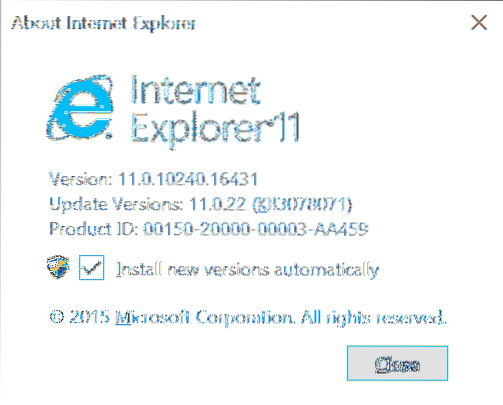
To znamená, že väčšina webových stránok funguje skvele v prehliadači Edge a nemusíte väčšinu času otvárať program Internet Explorer. Ak nepoužívate program Internet Explorer v systéme Windows 10, môžete sa ho zbaviť.
Vypnutie alebo odstránenie programu Internet Explorer 11 zo systému Windows 10 je vďaka funkciám systému Windows pomerne jednoduché. Jeho použitím je možné povoliť alebo zakázať niekoľko funkcií systému Windows 10 vrátane Internet Exploreru.
Používatelia, ktorí zistia, že prehliadač Internet Explorer nie je v systéme Windows 10 taký užitočný, ho môžu odstrániť alebo zakázať podľa pokynov uvedených nižšie.
Odstráňte program Internet Explorer zo systému Windows 10
POZNÁMKA: Upozorňujeme, že táto metóda úplne neodstráni program Internet Explorer zo systému Windows 10. Túto funkciu je možné v prípade potreby znova povoliť v budúcnosti. Ak chcete program Internet Explorer úplne odstrániť, použite nástroj na prispôsobenie inštalácie systému Windows, napríklad NTLite.
Krok 1: Napíšte Ovládací panel do ponuky Štart alebo do vyhľadávacieho poľa na paneli úloh a stlačte kláves Enter. Všetky spôsoby otvorenia ovládacieho panela v systéme Windows 10 nájdete podľa našich piatich spôsobov, ako otvoriť ovládací panel v sprievodcovi Windows 10.
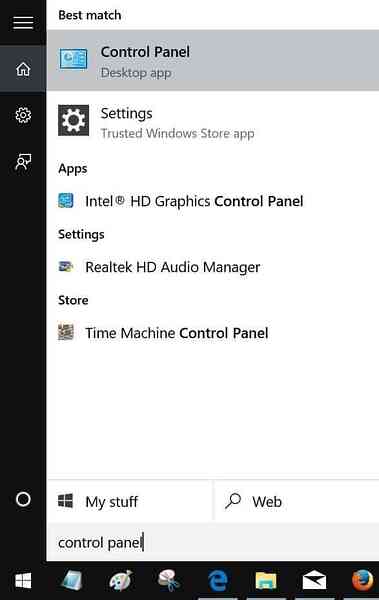
Krok 2: Po spustení ovládacieho panela kliknutím na Odinštalovať program otvorte Programy a súčasti.
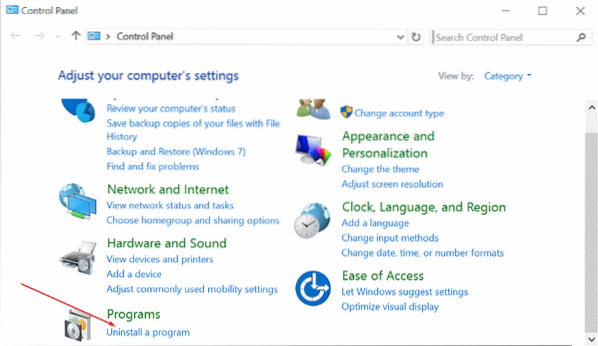
Krok 3: Na ľavom paneli uvidíte odkaz s názvom Zapnutie alebo vypnutie funkcií systému Windows. Kliknutím na rovnaké tlačidlo otvoríte funkcie systému Windows.
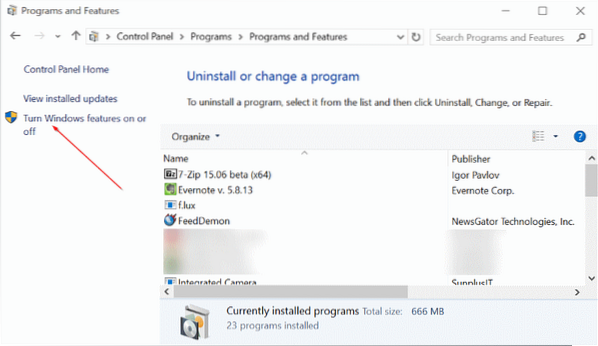
Krok 4: Tu zrušte začiarknutie políčka vedľa položky Internet Explorer 11 a potom kliknite na tlačidlo OK.
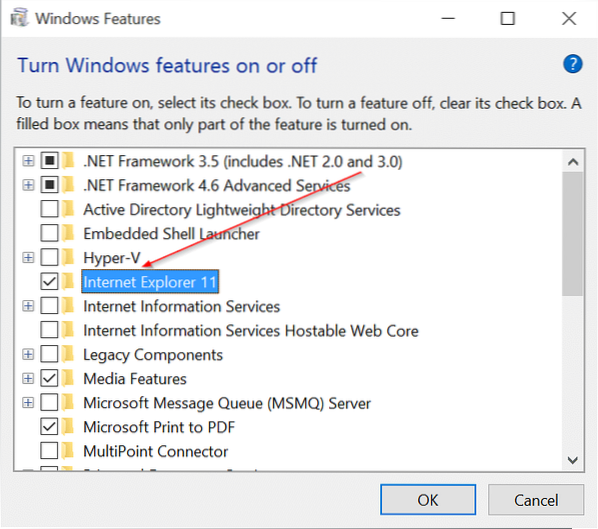
Zobrazí sa nasledujúce potvrdzovacie dialógové okno s textom „Vypnutie programu Internet Explorer 11 môže mať vplyv na ďalšie funkcie a programy systému Windows nainštalované v počítači, vrátane predvolených nastavení. Chceš pokračovať?”Správa.
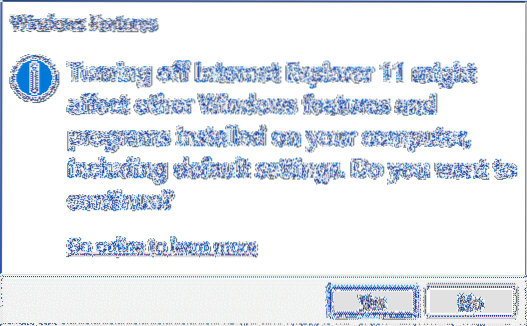
Kliknutím na tlačidlo Áno vypnete program Internet Explorer. Ak sa zobrazí výzva, reštartujte počítač raz. To je všetko!
Ak chcete znova povoliť to isté, postupujte podľa krokov 1 až 3 a potom začiarknite políčko vedľa položky Internet Explorer pred kliknutím na tlačidlo OK.
 Phenquestions
Phenquestions


